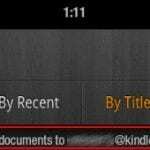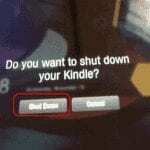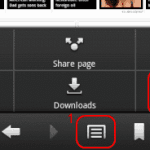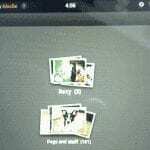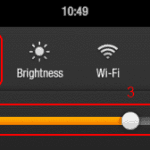に ミッチバートレット7コメント
私はNookColorユーザーであり、Amazon KindleFireユーザーでもあります。 コレクションの本を一方のデバイスに、もう一方のデバイスにいくつか持っています。 Kindle FireでBarnes&NobleNookの本を読む方法を学ばなければなりませんでした。 KindleFireにNookAndroidアプリをインストールしてインストールする方法は次のとおりです。
- このチュートリアルの手順を使用する前に、次の場所に移動して、不明なソースからのアプリケーションのインストールを許可する必要があります。
- “設定” > “安全” > “不明なソースからのアプリ” > “オン“
- “アプリ” > “設定” > “アプリケーション” > “不明なソースからのアプリ” > “オン“
- “設定” > “もっと” > “端末” > “アプリケーションのインストールを許可する” > “オン“
- Kindle Fire Webブラウザーを開き、 Nookapkファイルをダウンロードするにはこちらにアクセスしてください.
- 通知領域(トップバー)を開きます。 .APKファイルがダウンロード中であることを示しているはずです。 ダウンロードが完了したら、それをタップします。
- 選択する "インストール“.
- これで、「隅」にリストされているアプリアプリKindleFireの」領域。 それを開き、プロンプトが表示されたらBarnes&Nobleのクレデンシャルを入力します。 BNで購入したすべての商品にアクセスできます。
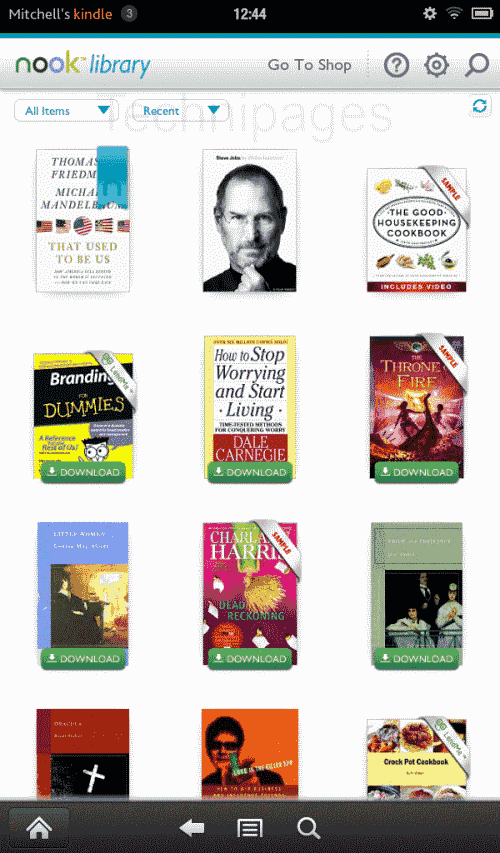
一部のユーザーは、使用していると報告しています GetJar KindleFire用のNookアプリを入手します。 しかし、上記の方法の方が簡単だと思います。
よくある質問
「インストール」ボタンがグレー表示されるのはなぜですか?
Amazonは、これを時々行うアップデートをリリースしました。 通常、丸いホームボタンの横にある四角いボタンを押すことで回避できます。 次に、インストール画面に戻ります。 これを行うと、[インストール]ボタンが点灯します。
一部の人々は、「戻る四角の代わりに「」ボタンを押してからインストール画面に戻ると、「インストール」ボタンが点灯します。
あなたはおそらくそれも好きでしょう